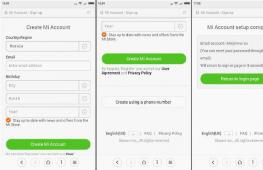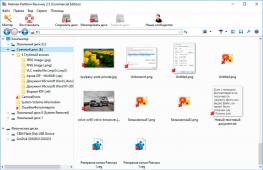Обзор прошивки Asus от Padavan для Xiaomi Mi Wi-fi. Прошивка Xiaomi Mi WiFi на прошивку PandoraBox и Padavan Xiaomi mini wifi router прошивка невозможна бэкап
Недавно приобрел отличный роутер Xiaomi Mini. За свои 25$ он имеет процессор с тактовой частотой 600МГц и 128Мб оперативной памяти, порт USB 2.0, два lan порта, 2.4 и 5ГГц Wifi.
Если кратко, то за эти деньги это лучший роутер на данный момент.
Но как это водиться, без ложки дегтя не обошлось. И в случае Xiaomi Mini это прошивка.
Раньше он вообще не имел русского языка. Китай работает и на данный момент есть англоязычный интерфейс, что уже очень и очень не плохо. Но вот по DHCP с клонированным мак адресом он у меня к сети так и не подключился. Не беда, перешьем!
В сети предлагают две прошивки для этого роутера.
1 - PandoraBox. Это модифицированный openwrt, это хорошо для тех, кто понимает что делает, имеет опыт работы с Linux и хочет поработать напильником.
2 - Модифицированная прошивка ASUS от Padovan. Тут все намного проще и дружелюбнее пользователю, но отдельно пакеты не поставишь.
Я решил прошиться прощивкой от Padovan. По странным причинам эту прошивку запрещено распространять в собранном виде. Поэтому придеться собрать самому. Для этого есть bash скрипт - PROMETHEUS.
Итак, включаем роутер (лучше подключить его к старому роутеру, чтобы точно подключиться к интернету, это обязательное условие окончания настройки) и настраиваем при помощи приложения Xiaomi или через браузер по адресу 192.168.31.1 .
После этого регистрируем аккаунт Xiaomi. Лучше делайте это через facebook, на почту письма мне так и не пришли.
Стоковая прошивка Xiaomi Mini не позволяет подключиться к роутеру по SSH. Это можно исправить путем обновления на прошивку для разработчиков.
Переходим на сайт Xiaomi и скачиваем прошивку тут http://www1.miwifi.com/miwifi_download.html . Не забывайте переключиться на вкладку ROM.


Если у Вас китайский интерфейс, можете ориентироваться по скринам или же установить Chrome (он все переведет).
Во время прошивки роутер перезагрузится и будет мигать оранжевым светодиодом, по окончании загорится синий.
Теперь разблокируем ssh. Переходим суда https://d.miwifi.com/rom/ssh и качаем файл miwifi_ssh.bin

Тут же запоминаем пароль root.
Кладем прошивку на флещку (лучше меньшего объема), вставляем в выключенный роутер, зажимаем чем-то тонким кнопку Reset и включаем, ждем пока оранжевый светодиод не начнет моргать, можно отпускать. Ждем пока не загорится синим. Готово.
Теперь берем ssh клиент, например Putty (если у Вас Linux то вообще ничего не нужно).
Пробуем подключиться по адресу роутера.
Теперь нужно собрать прошивку. Для этого нужен дебиан подобный linux. Я делал на ubuntu. Если у Вас нет под рукой линукса, сойдет виртуальная машина.
Для начала работы со скриптом PROMETHEUS выполните такие команды.
Wget -O start.sh http://prometheus.freize.net/script/start-99.sh chmod +x start.sh ./start.sh
Скрипт установит нужные для сборки пакеты и закачает исходники прошивки.

Собирать будем со стандартным конфигом. Если с трудом понимаете, что происходит, лучше делайте также.
PROMETHEUS управляется нажатием клавиш.
После окончания загрузки исходников, скрипт предложит выбрать конфиг, выбираем mi-mini (у меня 1).
Сначала собираем компилятор и набор утилит для сборки прошивки (toolchain) - нажимаем 3.
Курим.
Теперь собираем саму прошивку - firmware. У меня клавиша 4 затем 3 (Собрать firware).
Курим.
Жмем Прошить firmware (4). Тут нужно настроить подключение по ssh. Указываем логин и пароль, которые запомнили при скачивании прошивки с сайта xiaomi.
Этот обзор ТОЛЬКО для Шоппера, так как благодаря администрации, которая мне выделила место на компьютере и я положил туда прошивку, а не на файлообменник.
Я не буду показывать внешний вид на Шоппере достаточно обзоров
Получаем root на Xiaomi Mi WiFi
Начнем с того что бы новичку получить права ROOT - то есть делать все что нам надо. Скажу всем кто боится, я пишу эту инструкции по перепрошивке роутера Xiaomi Mi WiFi, а успел бы 10 раз прошить, тут даже домохозяйка справится.Давайте просто подключимся к роутеру, для этого необходимо или просто подключить шнур или найти WiFi сеть. Я работаю с нетбука, поэтому буду показывать на примере ВайФай сети.
Во втором окне выбираем что роутер является роутером а не репитером.
Типа все ок продолжаем дальше. Предварительно подключившись заново к ВайФай:


Ну теперь надо скачать прошивку для разработчиков, что бы потом иметь возможность получить SHH доступ к роутеру ксяоми
, для этого качаем архив
Следующим шагом надо в меню зайти нажать на вот эти иероглифы, что бы поставить прошивку для разработчиков.
Жмем на серую кнопку, синяя кнопка это автоматическое обновление с сайта, а нам надо руками
Во сплывающем окне выбираем скачанную предварительно прошивку.

Ждем 2 минуты, роутер перезагрузется и мы можем приступать к следующему шагу.
Регистрация на сайте miwifi.com для получения ssh ключа
ЭТОТ ШАГ ОБЯЗАТЕЛЬНЫЙ - ПРОСТО СКАЧАННАЯ ПРОШИВКА НЕ ПРОЙДЕТ - РОУТЕР Xiaomi Mi WiFi mini БУДЕТ ГОРЕТЬ КРАСНЫЙ СВЕТОДИОД.
И вот, что бы потом не искать в гуле, прошивка Xiaomi Mi WiFi mini горит красный светодиод, или просто горит красным. Сделаем шаги ниже.
Чтобы получить свою. shh прошивку нам надо зарегистрироваться на сайте или зайти в систему с помощью Фейсбук. 
Я не люблю регистрироваться с помощью смс кодов, поэтому регистрируемся с помощью email адреса.
Вводим свой email и создаем свой аккаунт.
На введенное мыло, пришла ссылка по которой необходимо подтвердить свою учетную запись в системе Mi. Для этого жмем желтую кнопку и переходим в почтовый ящик, где в письме клацаем на пришедшую ссылку.
Ура мы попали внутрь Xiaomi Mi сайта.
Логин и пароль
admin
admin

Ну я думаю тут многие просто будут в диком восторге, очень дружелюбный и русский интерфейс. КУЧА просто ОГРОМНАЯ дополнительных возможностей!!!
Проверяем и настраиваем подключение если у Вас провайдер как то по особенному выдает параметры подключения.
Я для тестированния подключил принтер, роутер его увидел, печать возможна
Из установленных дополнительных возможностей это FTP сервер, медиасервер и уже установленный торрент клиент Transmission в Xiaomi Mi WiFi mini.
Можно подключить флешку или внешний жесткий диск для организации файлового хранилища внутри и извне (чуть далее подробнее)
В прошивке ASUS можно без проблем подключить 3G модем к роутеру Xiaomi Mi WiFi mini и пользоваться уже всей семьей.
Настройки принтера.
В LAN сети, внутренняя сеть, тоже появляется очень много настроек и возможностей.
Возможность просматривать мультикасты и IPTV на Xiaomi Mi WiFi mini, так же присутствует в прошивке асус.
Возможности брандмауэр небо и земля по сравнения с китайской стоковой прошивкой.
В режиме реального времени можно смотреть трафик по всем интерфейсам.
Как писал я выше, можно организовать доступ к совему жесткому диску из любой точки мира. Для этого в прошивке ASUS Padavan есть утилита AiDisk. Настройка проста и с ней справится любой.
Скорость записи примерно 4-5 мегабайта в секунду.
Вот такая получилась инструкция. Я проверил все это сам и писал ее параллельно прошивая роутер. Сама прошивка занимает от силы 5 минут, но роутер становится совсем другим, возрастает скорость, повышается стабильность работы. Я уже неделю на этой прошивке Asus никаких глюков или зависаний роутера не заметил. Однозначно лучше чем стоковая, и лучше чем Pandora. А настроек и возможностей очень много закрыто в этом роутере. Я откровенно не ожидал, что роутер за 30 долларов станет вровень с роутером за 100 долларов по своим возможностям и качеству.
Роутеры Xiaomi - это бюджетное решение для самых искушённых пользователей интернета и локальных сетей. Модель Xiaomi Router 3G, скорее всего, устроит вас во всех отношениях как сверхскоростной беспроводной сетевой маршрутизатор.
Обзор роутера Xiaomi Mi Wi-Fi Router 3G
На вид - обычная увеличенная (за счёт несъёмных антенн) упаковка.
Роутер Xiaomi 3G: к нему прилагается адаптер питания и инструкция
LAN и WAN-интерфейсы отделены друг от друга одной из антенн - как и порт USB от всех Ethernet-портов.
Гнёзда Ethernet/USB располагаются между антеннами роутера
Как и в Xiaomi Router 3/Mini, в Xiaomi Router 3G есть всего один синий светодиод.
Один светодиод - фирменная особенность индикации роутеров Xiaomi
Ничего лишнего: сбоку у роутера Xiaomi 3G нет ни кнопок, ни переключателей.
Нет никаких элементов физуправления на Router 3G
При более детальном рассмотрении: индикация обмена трафиком Ethernet на месте (по паре светодиодов). Имеется кнопка сброса (мелкое отверстие слева).
Индикация Ethernet разнообразнее, чем аналогичная на Xiaomi Router 3
Вентиляция в Xiaomi Router 3G, как и у его собратьев, почти идеальная: нижняя поверхность корпуса представляет собой сито с длинными отверстиями.
Роутер Xiaomi 3G хорошо проветривается при работе
Адаптер стандартный - под американские розетки. Переходник под евророзетки покупается отдельно.
Переходник для вилки роутера в комплект не входит
Внешне роутеры Xiaomi 3(G) неотличимы: выдаёт лишь количество Ethernet-портов (у Router 3 их два) и цвет USB-порта.
Различия видны лишь, если взглянуть сзади
Общая индикация работы Ethernet-портов у Xiaomi 3 и наличие индикации обмена трафиком по Ethernet у Xiaomi 3G.
Отличия видны и на LAN/WAN-индикации обоих роутеров
Xiaomi Router 3G чуть более компактный, чем Router 3. Его также легко повесить на стену, просверлив пару удлинённых отверстий для того, чтобы установить корпус на заранее закреплённые саморезы (места внутри более чем достаточно). Печатная плата с радиатором располагается максимально компактно, оставляя простор для охлаждения устройства при работе.
Радиатор массивен и хорошо отводит тепло
Под радиатором располагаются процессор, ОЗУ, радиоподсистема Wi-Fi (исключая выходные каскады для усиления сигнала в антенну) и флеш-память. Микросхемы Ethernet в дополнительном охлаждении не нуждаются. Есть возможность установить внутрь пару миниатюрных вентиляторов от нерабочего ПК или ноутбука.
Ведущие чипы Xiaomi 3G спрятаны под радиатор
Процессор MediaTek-7621AT «потянет» до 4 портов LAN - но это уже прерогатива Xiaomi Router Pro (в будущем - и высших моделей, когда их выпустят).
До того, как процессор MT-7621AT исчерпает свой ресурс - прежде чем ряд ЦП MediaTek-7621x (семейство процессоров MT-76xx) будет обновлён, - новые версии Xiaomi Router ещё проявят себя.
Таблица: характеристики роутера Xiaomi Router 3G
| Параметр или характеристика | Значение (допуск) |
| Процессор | SoC MediaTek MT7621AT (MIPS32 1004K, 2*880 МГц) |
| Оперативная память | 256 МБ (DDR-2) |
| Флеш-диск | 128 МБ (SLC) |
| Стандарт, диапазон Wi-Fi | 2,4 и 5 ГГц, IEEE 802.11ac |
| Параметры антенны | 4, всенаправленные, несъёмные |
| Число LAN/WAN-портов | 2 LAN-порта, WAN-порт |
| Скорость файлообмена в LAN между ПК и гаджетами | до 1 Гбит/с |
| Скорость локальной сети Wi-Fi | до 1167 Мбит/с |
| Протоколы шифрованного доступа в Сеть по WAN/LAN | PPTP, PPPoE, L2TP, IPSec |
| USB-порты | один, 3.0 |
| Локальные серверы | DHCP |
| Шифрование, защита сети Wi-Fi | от Open до WPA-2 |
| Дополнительный функционал | DMZ, NAT, брандмауэр, SPI, Firewall |
| Режимы работы устройства | точка доступа, режим репитера |
С использованием сторонних прошивок (модифицированные прошивки Asus, TP-Link, ZyXEL, свободное ПО OpenWRT/DD-WRT/Padavan) реализуются недоступные ранее функции, как-то: режимы репитера и (гибридного) моста, режим клиента WiFi2LAN, дополнительные гостевые сети и т. д.
Видео: обзор роутера Xiaomi 3G
Настройка роутера Xiaomi 3G с помощью программы MiWiFi
Настройку Xiaomi Router 3G новички в основном начинают не со сторонних прошивок Padavan или DD-WRT (полная версия OpenWRT), а именно с приложения MiWiFi.
Настройка маршрутизаторов линейки Xiaomi Router упрощена: Router 3G мало чем отличается от его предшественников - моделей Mini и 3. Для удобства пользователей все команды в инструкции переведены с китайского на английский/русский.
Подключение к роутеру Xiaomi 3G с ПК или ноутбука
После первого включения (или сброса настроек) роутер Xiaomi 3G включит открытую беспроводную сеть «Xiaomi_{маркировка_устройства}». Подключитесь к ней с ПК, ноутбука или планшета, наберите mifiwi.com в адресной строке вашего браузера.
Выберите сеть Xiaomi 3G
Теперь сделайте следующее.
- Примите соглашение с фирмой Xiaomi и нажмите «Далее».
Подтвердите, что вы согласны с ЛС Xiaomi
- Защитите сеть Wi-Fi, введя новое имя (можно не менять) и пароль WPA-2.
Назначьте надёжный, взломостойкий пароль беспроводной сети
- Для наибольшей защиты введите другой пароль от веб-интерфейса роутера.
- Дождитесь перезапуска сетей Wi-Fi на роутере Xiaomi 3G.
Пождождите, роутер сейчас будет перезапущен
Роутер готов к дальнейшей настройке.
Подключитесь к роутеру с новым паролем Wi-Fi
Переподключитесь к сети Xiaomi Router 3G уже с новым паролем.
Смена языка прошивки роутера Xiaomi 3G
В некоторых случаях при подключении кабеля провайдера доступ в Сеть может уже включиться, поэтому можно использовать переводчик Google для облегчения настроек.
- Зайдите вновь на miwifi.com и войдите в настройки роутера.
Введите ваш пароль от Admin
- Перейдите на вкладку «Статус маршрутизации».
Статус работающего маршрутизатора Xiaomi Router 3G
- Дайте команду «Общие настройки - Состояние системы». Скачайте английскую версию ПО Xiaomi Router 3G.
Вы легко можете сменить китайскую версию Xiaomi 3G на английскую
- Нажмите серую кнопку - «Обновление вручную». Выберите папку на ПК для сохранения файла прошивки Xiaomi 3G, дождитесь, пока это обновление закачается.
- Выберите английский в настройках ПО Xiaomi Router 3G.
Для начала выберите английский язык
- Войдите повторно в настройки роутера (по своему логину и паролю) и дайте команду «Статус - Подключённые устройства».
Роутер сообщает и об имеющихся устройствах Wi-Fi 5GHz
- Дайте команду «Интернет» - «Тестировать (ещё)». Будет проверена скорость интернета.
Роутер сообщит о скорости интернета и IP-настройках подключения
- Запишите (или сделайте скриншот) всех IP-адресов. Они пригодятся при перенастройке роутера.
Расширенные настройки Wi-Fi для Xiaomi Router 3G
Сделайте следующее.

Настройка локальной сети Xiaomi Router 3G
Общая настройка локального маршрутизатора выполняется только при выключенном интернете. Если происходит автовыход роутера в Сеть - временно отключите кабель провайдера.

Например, основной IP - это 192.168.0.1, а диапазон DHCP - 192.168.0.(100–200).
Настройка общего доступа в Сеть для Xiaomi Router 3G
Сделайте следующее.

Точная подстройка безопасности Xiaomi Router 3G
Если в роутер «залетел» вредонос либо ваши пароли стали известны всем вокруг - измените их.

Сброс, восстановление настроек и обновление Xiaomi Router 3G
Сброс настроек может привести к языковому сбросу веб-интерфейса на его китайскую версию. Используйте сброс Xiaomi 3G в случае крайней необходимости.

Работа с дисками и модемами на роутере Xiaomi 3G
USB-порт Xiaomi Router 3 поддерживает USB-диски и 3G/4G-модемы. Сменив прошивку на свободно распространяемое ПО, универсальное для роутеров многих марок и моделей (OpenWRT Pro и его аналоги) вы, возможно, получите функционал принтеров, сканеров, копировальных аппаратов и другой офисной оргтехники, управляемой через USB.
Особый интерес представляет работа роутера как отдельного гаджета/маршрутизатора с преобразователями интерфейса USB-RS485, C2000-USB и другими микроконтроллерами - по локальной сети, например, управление охранно-пожарной сигнализацией или турникетами парадного входа на охраняемой территории. Последние из перечисленного, возможно, потребуют навыков программирования - хотя бы минимальных - для изменения части программного кода роутеров Xiaomi (перед обновлением). Также может потребоваться перепрограммирование (или хотя бы обновление прошивки) самого USB-преобразователя.
Сделайте следующее.
- Подключите внешний диск, например, SSD-накопитель, дайте команду «Хранилища».
Вы можете загрузить приложения прямо отсюда
- Скачайте с Google Play приложение MiWiFi.
Откройте приложение MiWiFi после скачивания
- Зарегистрируйтесь на miwifi.com и запустите приложение MiWiFi. Нажмите кнопку «Настройка нового роутера».
Открытие хранилища отправит вас к содержимому флешки или SSD-накопителя
Кнопки «Упорядочить», «Выгрузить», «Загрузить», «Отметить» и «Назад» - основные действия с файлами при их управлении с устройства Xiaomi Router 3G. При выделении же файла (группы файла, папки или группы папок) активизируются функции «Скопировать», «Удалить», «Переименовать», «Переместить» и «Убрать выделение».
Возможности альтернативной прошивки
Сторонние прошивки - это свободное ПО «OpenWRT», «Padavan», а также прошивки от Asus, ZyXEL, D-Link, TP-Link, Tenda и других роутеров, редактируемых через специальные приложения-компиляторы. Свободное ПО всесторонне тестируется на совместимость с роутерами как известных, так и недавно вышедших на рынок сетевого оборудования производителей.
Настройка Xiaomi 3G для работы с USB-модемом в ПО Padavan
Прежде чем работать с прошивкой Padavan, необходимо её установить вместо фирменной «урезанной» DD-WRT (или «родной» от Xiaomi).
Прошивка Xiaomi 3G с помощью утилиты Prometheus
Программа Prometheus доступна на сайте prometheus.freize.net.
- Запустите приложение Prometheus и выберите роутер Mi-R3G (следуйте инструкциям командной консоли Prometheus).
Если ошибиться с config-файлом - поможет лишь СЦ или представители Xiaomi
Перед началом прошивки ПО должно быть обработано кодом Xiaomi 3G
Инициируйте действие 4 (прошивка роутера). Xiaomi Router 3G будет обновлён и перезапущен.
Настройки Padavan все на русском и ещё разнообразнее, чем в MiRouter
Новый IP - 192.168.1.1 (настройки программы Asus-RT).
3G/4G-настройки в Padavan Asus-RT на роутерах Xiaomi 3G
Настройка 4G-модема в прошивке Xiaomi-Asus-RT (Padavan) мало чем отличается от аналогичных действий в «чистой» прошивке Asus. Фактически Padavan - это пересадка веб-интерфейса Asus на исходный код роутеров Xiaomi.

Роутер Xiaomi 3G перезапустится. Вы можете настроить Wi-Fi и маршрутизацию LAN - аналогично она настраивается в роутерах Asus-RT (обратитесь к руководству любой из моделей этой линейки) - и пользоваться интернетом от вашего сотового провайдера.
Роутеры Xiaomi просты в настройке. Эта простота в работе не обошла стороной и суперсовременную модель Xiaomi 3G. С роутерами Xiaomi 3G вам будет доступен практически любой из известных на сегодня тарифов от любого из провайдеров. Отличной вам скорости интернета - и комфортной работы!
Русская прошивка для роутера Xiaomi больше не нужна, так как есть RUMIWIFI. Это браузерный плагин который работает в Chrome и Яндекс браузере, и его главная задача переводить "на лету" интерфейс китайской прошивки роутера Xiaomi.
Плагин разработан для Xiaomi router Mini китайской прошивки 2.x.x, также работает и на других версиях и моделях роутеров.
RUMIWIFI как это работает - Видео
Переведены основные элементы интерфейса. Страницы и формы, которые остались на китайском, будет переведены в новых релизах плагина.
Улучшение функционала RUMIWIFI
Для того чтобы улучшить перевод или сообщить о проблемах, используйте форму комментариев внизу или пишите на GitHUB . Баги будут исправлены в следующих релизах. Разработка открыта для любых предложений по улучшению качества переводчика.
Интерфейс RUMIWIFI



Скачать русификатор Xiaomi роутера RUMIWIFI
- Текущая версия русификатора: Смотрите на странице плагина
- Процент перевода интерфейса: 96 %
- Совместимость с прошивками: 2.11.110 DEV, 2.15.52 DEV, 2.18.15 Стабил, 2.x.x+
- Браузерная совместимость: Chrome, Яндекс
- OC: macOS , Windows, Linux
История обновлений плагина
Обновление 1.2
Добавлена возможность заходить на маршрутизатор по IP, а не только через miwifi.com
Обновление 1.3
- Добавлена поддержка прошивки 2.15.52
- Добавлена поддержка MIWIFI nano, тестировано на прошивке 2.6.2
- Дополнен перевод всплывающих окон.
- Переведен процесс обновления прошивки (кроме лога обновления так как он в iframe)
Обновление 1.4
- Переведены диалоговые окна QoS ограничителя скорости
- Дополнен перевод для Nano прошивок
- Исправлена кодировка всплывающего меню плагина
Обновление 1.7.36 (26.03.2018)
- Исправлен баг синей страницы и невозможностью перевода в некоторых браузерах
- Исправлены ошибки в тексте
- Исправлен выбор часового пояса
- Добавлена оптимизация, значительно снижающая нагрузку на ЦП
- Добавлена мультиязычность, в окне настроек можно выбрать перевод на Английский язык (тоже с китайского).
- Страницы сразу отображаются на русском. Теперь вы не будете видеть как происходит замена текста с китайского на русский при генерации новой страницы.
- Добавлен плавный переход между страницами.
- Добавлена возможность отключить чат в меню иконки.
Описание всех дальнейших обновлений доступны на странице плагина в
Предыстория!!!
Вся информация была получена из разных интернет источников. На авторство не претендую!
Максимум информации по роутерам Вы можете найти на сайте 4pda.ru
Ссылка для версии MINI и для версии NANO
ВНИМАНИЕ!!! Если Вы не можете подключиться к роутеру через PuTTY на третьем этапе, п.4, но при этом уверены, что на предыдущих этапах всё сделали правильно, то скорее всего у Вас в роутере установлена прошивка не поддерживающая хак SSH. Необходимо залить в Ваш роутер стоковую прошивку с поддержкой хака. Необходимая прошивка находится в архиве в папке firmware - файл miwifi.bin.
Итак, поехали!
В этой статье опишу самый простой способ установки прошивки Padavan (Asus) на роутер Xiaomi Mi-Mini и Xiaomi Mi-Nano.
Нам не нужно будет устанавливать Linux и виртуальные машины!
Мы не будем регистрироваться на сайте mi.com и привязывать роутер к полученному аккаунту.
Нам даже не понадобится интернет на роутере.
Всё, что нужно уже есть на нашем сайте, Вам нужно только подключить роутер к ПК с помощью кабеля.
Процесс прошивки MINI и NANO версий одинаковый, за исключением используемых файлов прошивки. Будьте внимательны, используйте прошивку только для своей версии роутера. В противном случае Вы сломаете свой роутер.
Прошивку роутера на Padavan можно разделить на 4 этапа:
1. Скачивание необходимых программ на ПК.
2. Настройка роутера на стоковой прошивке.
3. Получение доступа к роутеру по SSH.
4. Прошивка роутера на Padavan (Asus).
Этап №1
Скачиваем архив со всем необходимым к себе на ПК.
Распаковываем скаченный архив, например на диск C.

Этап №2
Если у Вас роутер уже настроен и вход в веб-админку не вызывает проблем, пропускаем этот этап и переходим к этапу №3.
Подключаем роутер на прямую к ПК патч-кордом (витая пара) в любой из двух белых разъёмов.
Кабель от интернет-провайдера не подключаем.
Заходим в браузере по адресу 192.168.31.1
ВНИМАНИЕ!!!
Если Ваш браузер ничего не отображает по этому адресу, то скорее всего в этом виноват антивирус.
Удалите антивирус и повторите действие.
Нажимайте кнопки, указанные на картинках ↓↓↓


Введите любой пароль. Этот пароль будет от веб-админки.
Нажмите кнопку.
ВНИМАНИЕ!!!
Запомните пароль, который Вы будете вводить в настройках ↓↓↓

Установите галочку, пароль введётся автоматически.
Нажмите кнопку ↓↓↓

Подождите ↓↓↓

Нажмите кнопку ↓↓↓

Всё, настройка завершена и мы находимся в веб-админке ↓↓↓

На этом скриншоте мы видим версию ПО роутера и необходимый код для получения доступа по SSH (в адресной строке браузера, указан оранжевой стрелкой).
Этап №3
1. Находясь в веб-админке роутера, найдите в адресной строке браузера следующее: stock=.
Скопируйте это значение (например:)
2. Подставьте значение из п.1 вместо {ЗНАЧЕНИЕ}
в следующем адресе (вставляем значение без скобок, только цифры и буквы):
192.168.31.1/cgi-bin/luci/;stok={ЗНАЧЕНИЕ}/api/xqsystem/upgrade_rom?url=|/usr/sbin/telnetd
Перейдите по этому адресу.
{"code":0} ↓↓↓

3. В адресе ниже, замените {ЗНАЧЕНИЕ}
и {ПАРОЛЬ}
(2 раза) значением из п.1 и паролем от веб-админки (вставляем значение без скобок, только цифры и буквы):
192.168.31.1/cgi-bin/luci/;stok={ЗНАЧЕНИЕ}/api/xqsystem/set_name_password?oldPwd={ПАРОЛЬ}&newPwd={ПАРОЛЬ}
Перейдите по этому адресу.
Браузер должен показать следующее: {"code":0} ↓↓↓

Если у Вас отобразилось что-то другое в последнем окне, то Вы что-то напутали в предыдущих пунктах. Идите дальше, но если PuTTY не будет подключаться к роутеру, повторите этап №3 с самого начала.
4. Сворачиваем браузер и запускаем скаченную на первом этапе программу PuTTY.
Вводим все значения, как на скриншоте и жмём кнопку "Open" ↓↓↓

Вводим login: root
Password: пароль от веб-админки роутера
ВНИМАНИЕ!!!
Пароль при вводе не отображается. Это нормально!
Если всё было сделано на предыдущих этапах правильно, то видим следующее окно ↓↓↓

Затем в PuTTY введём команду для получения доступа к роутеру по SSH.
ВНИМАНИЕ!!!
Для того, чтобы вставлять скопированные команды в PuTTY используем сочетание клавиш SHIFT+INSERT
sed -i "s/return 0/echo -n/" /etc/init.d/dropbear && /etc/init.d/dropbear start

Всё, доступ по SSH получен. Сворачиваем PuTTY и запускаем программу WinSCP.
Вводим все значения, как указано на скриншоте ниже и жмём кнопку "Login" ↓↓↓

Появится окно, жмём "Yes" ↓↓↓

Если выскочит предупреждение, игнорируем его и жмём "OK" ↓↓↓

Далее мы попадаем в файловую систему роутера.
Открываем в корне роутера папку tmp и копируем (перетаскиваем мышкой или кнопкой F5) туда с ПК файл прошивки image.trx (может быть и другое имя, например mini.trx) ↓↓↓

Закрываем программу WinSCP (она больше не понадобится).
Этап №4
Возвращаемся к PuTTY.
Для того, чтобы узнать в какой раздел устанавливать прошивку вводим команду.